A volte, quando apri un'applicazione sul tuo sistema Windows, potrebbe non aprirsi correttamente o anche se aperta, alcune parti dell'applicazione potrebbero non funzionare correttamente. Questo perché le applicazioni utilizzano Internet e l'interfaccia di programmazione delle applicazioni di back-end per il normale funzionamento di varie funzionalità. Quando viene rilasciata una delle ultime versioni di quell'applicazione e se non hai aggiornato l'applicazione sul tuo sistema, potresti incontrare tali problemi. Pertanto, è sempre meglio anche mantenere aggiornati il sistema e le applicazioni. Qui in questo post, ti mostreremo come aggiornare le tue applicazioni in Windows 11.
Come aggiornare le app sul tuo PC Windows 11
Esistono due modi per aggiornare le applicazioni sul sistema. Un modo è tramite Microsoft Store per le applicazioni scaricate da Microsoft Store e un altro modo è accedere al sito Web dell'applicazione. Si prega di seguire ogni metodo spiegato di seguito.
Metodo 1: aggiornamento delle app tramite Microsoft Store
Passaggio 1: apri Microsoft Store sul tuo sistema premendo finestre tasto e digitazione microsoft store.
Passaggio 2: quindi, seleziona Microsoft Store dai risultati della ricerca come mostrato di seguito.

Passaggio 3: fare clic Biblioteca opzione nella parte inferiore del menu a sinistra nella finestra di Microsoft Store come mostrato di seguito.
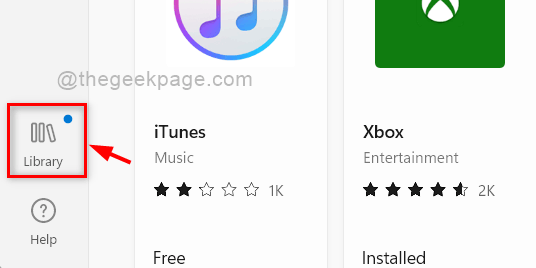
Passaggio 4: quindi fare clic Ricevi aggiornamenti pulsante nella pagina Libreria come mostrato di seguito per ottenere tutti gli aggiornamenti disponibili per le applicazioni.
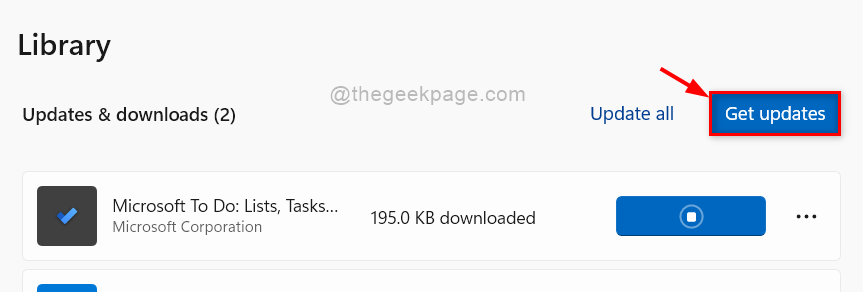
Passaggio 5: se sono disponibili aggiornamenti, scarica e installa l'aggiornamento di tutte le applicazioni desiderate.
Passaggio 6: chiudi Microsoft Store.
Questo è tutto. Ecco come puoi aggiornare le app utilizzando Microsoft Store.
Metodo 2: aggiornamento dal sito Web delle app
Le applicazioni sul tuo sistema che non vengono scaricate e installate da Microsoft Store, non possono essere aggiornate tramite Microsoft Store. Queste applicazioni di terze parti che vengono scaricate dal suo sito Web, devono essere aggiornate tramite il suo sito Web.
Passaggio 1: apri l'applicazione sul tuo sistema.
Passaggio 2: vai alla scheda Informazioni o Impostazioni nell'applicazione.
Passaggio 3: controlla se sono disponibili aggiornamenti nella scheda Informazioni o Impostazioni.
Passaggio 4: se sono disponibili aggiornamenti, aggiornali eseguendo le istruzioni sullo schermo.
Passaggio 5: alcune applicazioni non visualizzeranno alcun aggiornamento disponibile nelle impostazioni dell'applicazione. Pertanto, vai alla pagina Web dei download dell'applicazione da cui avevi scaricato l'applicazione in precedenza.
Passaggio 6: verifica se sono stati rilasciati aggiornamenti e se è presente, vai avanti e aggiornalo.
Questo è tutto.
Spero che questo articolo sia stato informativo e utile.
Grazie!

